„Excel 2010“ apima duomenų analizės funkciją Kibirkštys ir Stulpelis barų, jei norite, tai gali būti labai naudingapamatyti paveikslėlių vaizdavimo tendencijas ir kiekvieno įrašo palyginimus. Tai iš tikrųjų apibendrina vieną išsamų įrašą ir parodo jį vienoje ląstelėje per paprastas eilutės diagramas ir stulpelių juostas. Šis įrašas apima pagrindinį naudojimą ir paaiškina, kaip jie logiškai susieti su duomenimis.
Paleiskite „Excel 2010“ ir sukurkite duomenų lapą arba atidarykite esamą duomenų lapą, kad virš duomenų pritaikytumėte kibirkšties linijas ir stulpelius.
Pavyzdžiui, mes įtraukėme duomenų lapą į „Excel“, kuriame yra studentų įrašai.

Dabar norime sukurti kibirkšties linijas ir stulpelius, kad būtų galima vizualiai analizuoti kiekvieno studento duomenis. Pasirinkite duomenų lapo dalį, kurioje norite parodyti kibirkšties linijas ir stulpelio juostas, eikite į Įdėti skirtuką ir nuo Kibirkštys, paspauskite Linijos.

Pasieksite Sukurkite „Sparklines“ dialogo lange rodomas langelių diapazonas, kurį pasirinkote duomenų lauke (B2: H2).
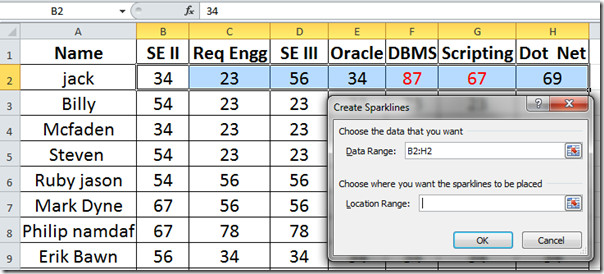
Spustelėkite Vietos diapazonas Spustelėkite langelį darbalapyje, kuriame norite pasirodyti putojantis. Spustelėkite Gerai, kad analizuoti vizualiai analizuoti studento įrašą.
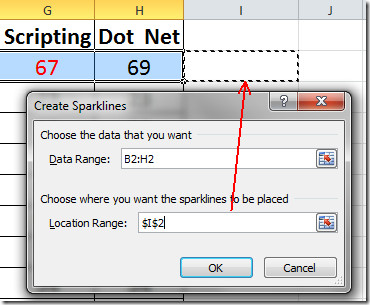
Kibirkštis pasirodys, kaip matote iš ekrano kopijos. Dabar vilkite pliuso ženklą jo langelio pabaigoje, stulpelio galo link, kad kiekviename įraše galėtumėte naudoti „Sparkline“.
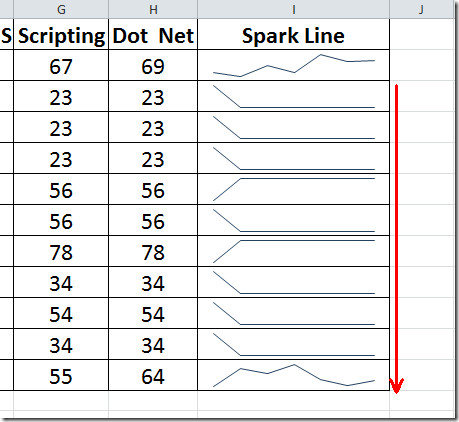
Norėdami, kad kibirkštys būtų ryškesnės, eikite į Dizainas skirtuką, įgalinti Žymekliai ir Pirmasis punktas iš Rodyti laukelyje, čia taip pat galite pritaikyti daugiau stilių ir dizainų.

![Kibirkšties linijos cmplte]](/images/ms-office/excel-2010-line-graph-amp-column-bars-sparklines_7.jpg)
Dabar kuriant koloną kiekvieno įrašo juosta, spustelėkite Stulpelis mygtuką ir atlikite tą pačią aukščiau nurodytą procedūrą. Kaip galite pamatyti toliau pateiktoje ekrano kopijoje, kad sukūrėme „Spark“ Linijos ir Stulpeliai už kiekvieną studentų įrašą.
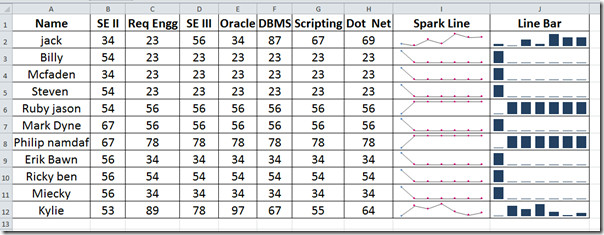
Taip pat galite išbandyti anksčiau peržiūrėtas SUMIF funkcijas „Excel 2010“ ir duomenų įvesties formas.













Komentarai